illustrator制作吉祥物的背景图像
1、上接‘illustrator使用宽度工具调整路径宽度’。使用【椭圆工具】绘制一个黑色椭圆,将其调整到最后一层。

2、执行菜单中的【效果】【模糊】【高斯模糊】命令,打开高斯模糊对话框。
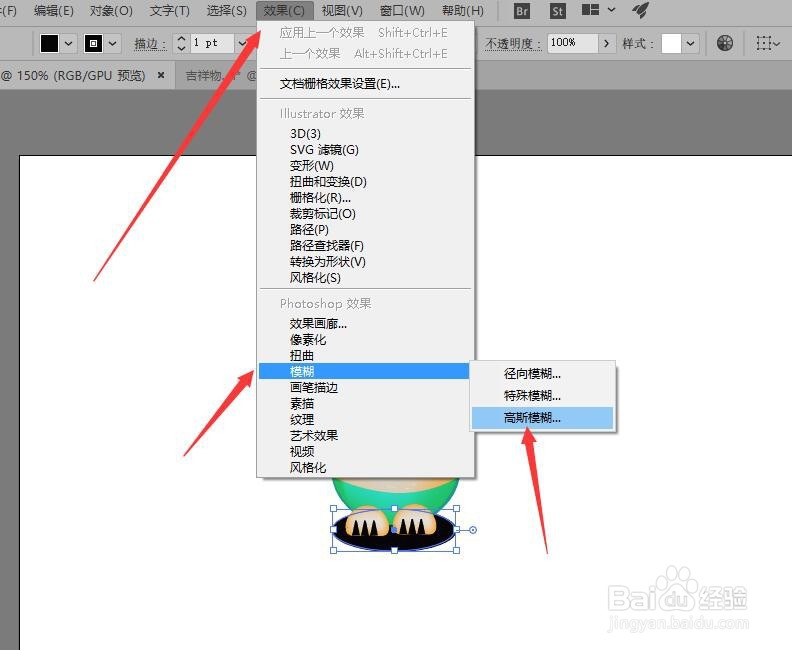
3、在打开的模糊对话框中,设置模糊半径为18.8像素,单击【确定】按钮。
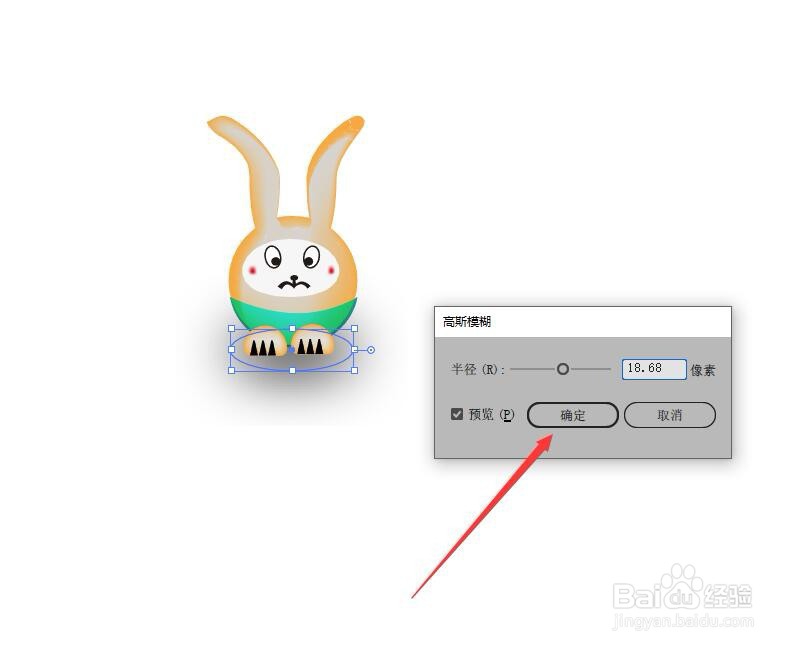
4、设置图像的混合模式为【正片叠底】,不透明度为40%。
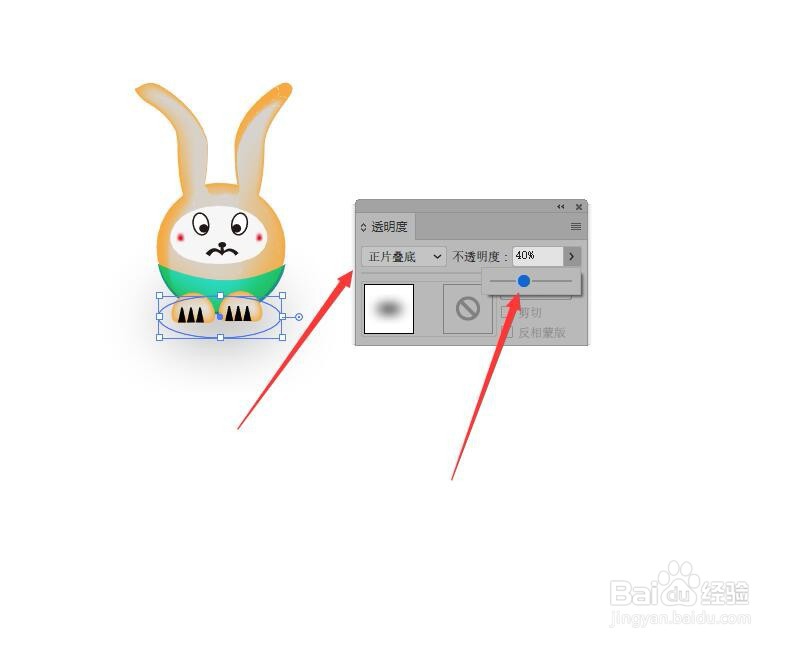
5、使用【矩形工具】绘制一个矩形作为背景。
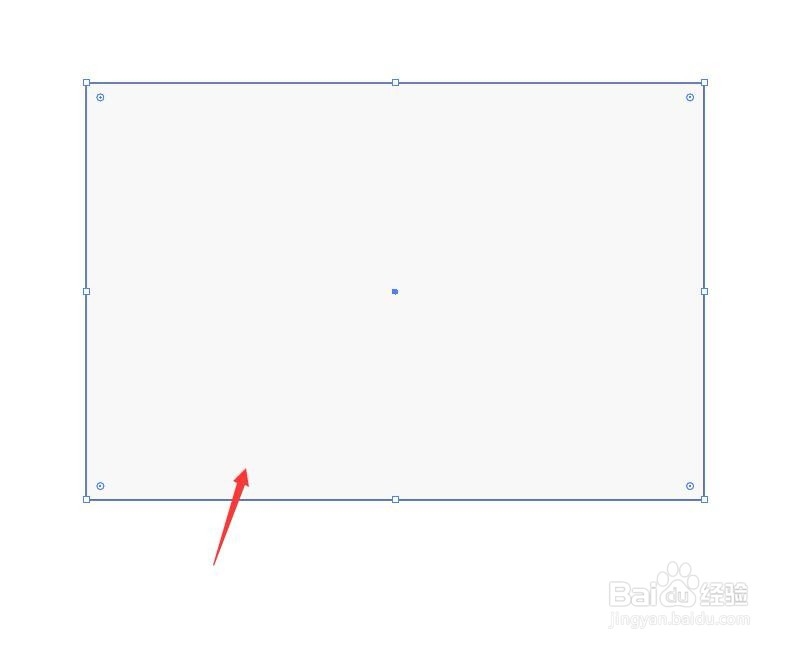
6、渐变面板中,设置从白色到淡青色的径向渐变,为背景填充渐变色。
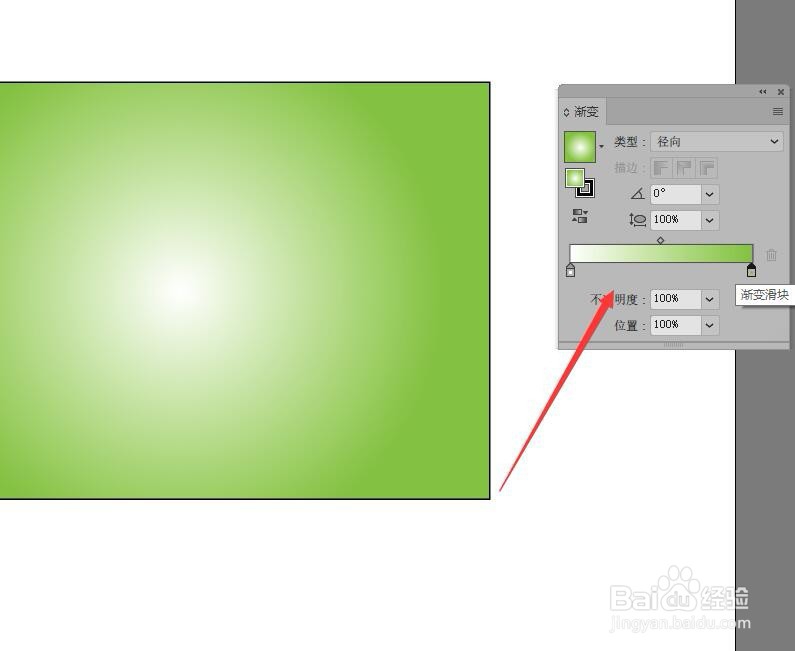
7、调整背景图像到最底层,使用【文字工具】在背景上输入文字,完成图像的制作。

声明:本网站引用、摘录或转载内容仅供网站访问者交流或参考,不代表本站立场,如存在版权或非法内容,请联系站长删除,联系邮箱:site.kefu@qq.com。
阅读量:46
阅读量:126
阅读量:91
阅读量:153
阅读量:111